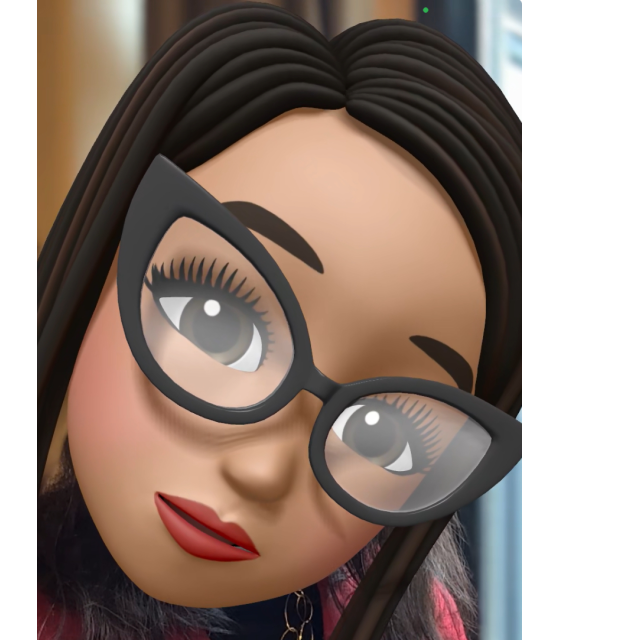Met FaceTime voer je gratis videogesprekken via je iPhone of iPad, met één of meer gesprekspartners. Lees hier hoe je alle opties optimaal gebruikt!
Onder redactie van Petra Waaijer en Esther Arntz
Beeldbellen of videobellen is inmiddels helemaal ingeburgerd, voor zowel zakelijk als privégebruik. Op je iPhone, iPad en eventueel ook nog op je Mac en Apple TV gebruik je hiervoor de app FaceTime, zonder dat het je belminuten kost. Je kunt hiermee gratis videobellen met iedereen die ook een Apple-apparaat heeft en er is ook een manier om Android- en Windows-gebruikers in het gesprek te betrekken. Je voert gesprekken met één persoon of met een hele groep. Ook is het mogelijk om je scherm te delen of samen naar dezelfde muziek te luisteren. Je kunt via FaceTime ook audiogesprekken voeren, maar beeld erbij maakt het wel leuker natuurlijk! Hier lees je eerst een aantal handige mogelijkheden, vervolgens lees je hoe je FaceTime installeert en gebruikt.
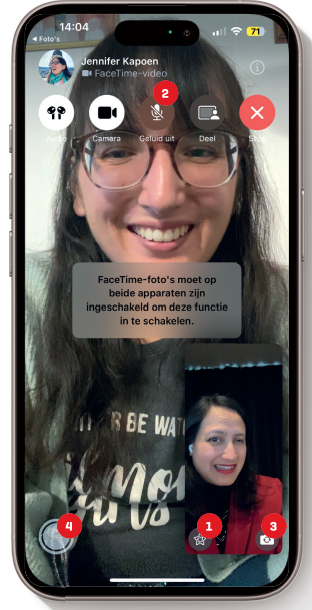
- Filteren
Via deze knop kun je allerlei effecten toepassen. Plak bijvoorbeeld je memoji op je schouders of gebruik een kleurenfilter. Je benadert zo ook de portretmodus om de achtergrond te vervagen.
- Muten
Je even terugtrekken uit het gesprek? Via deze knoppen zet je achtereenvolgens de speaker, microfoon of het beeld even uit. Dit kan van pas komen als je tijdens het gesprek bijvoorbeeld even de deur moet opendoen.
- Wisselen
Wil je tijdens het gesprek iets laten zien? Druk op deze knop om te wisselen tussen de voorste en achterste camera. FaceTime draait overigens vanzelf mee: zet je je iPhone op zijn kant, dan draait het beeld ook bij de ontvanger.
- Kijk eens naar het vogeltje
Een foto maken van een moment in het gesprek? Tik op deze knop. Er wordt dan een Live Photo gemaakt die je terugvindt bij je andere foto’s in de app Foto’s, dus niet via FaceTime zelf.
|
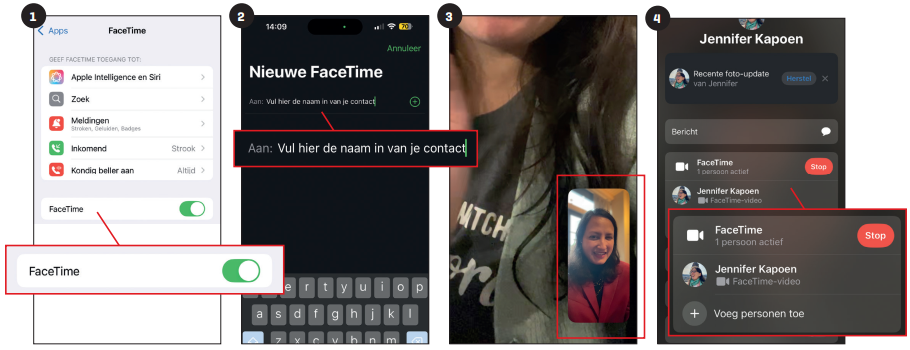 |
|||
|
1 FaceTime aanzetten Open de app Instellingen, ga |
2 Nieuwe FaceTime Open de app FaceTime en tik |
3 In beeld De ander is in beeld, je |
4 Anderen uitnodigen Via de ‘i’-knop rechtsboven |
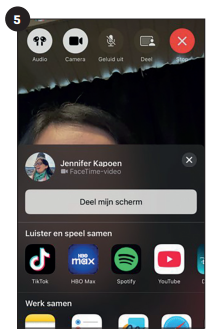 |
Gebaren Wanneer je in het Bedienings-
|
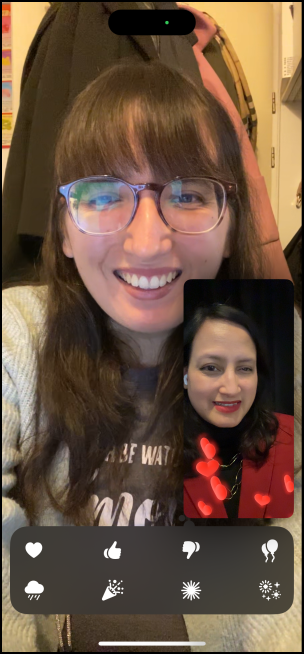 |
 |
|
5 SharePlay Via de knop met de persoondeel je je scherm. Jouw scherm verschijnt dan op het scherm van je gesprekspartner(s). Start je een video of muziekje, dan krijg je automatisch de vraag of je die wilt tonen in het actieve FaceTime- gesprek. |
FaceTime op Apple TV FaceTime op je iPhone en iPad werkt nu ook in combinatie met je Apple TV. Dit werkt gewoon |
||